हम आपकी किस प्रकार सहायता कर सकते हैं?
चैट को म्यूट करना/अनम्यूट करना
चैट को म्यूट करना
यदि आप विशिष्ट चैट के लिए सूचनाएं प्राप्त नहीं करना चाहते हैं तो आप इसे म्यूट कर सकते हैं। चैट आपके लिए म्यूट रहेगी जब तक कि आप इसे वापस अनम्यूट नहीं कर देते। चैट केवल आपके लिए म्यूट हो जाएगी। आपके टीम के साथी इसे अपने पक्ष में अनम्यूट करेंगे।
फ़्लोटिंग मेनू से चैट को म्यूट करने के लिए:
- जिस चैट को आप म्यूट करना चाहते हैं उस पर क्लिक करें
- दाईं ओर फ्लोटिंग मेनू में, आइकन म्यूट चैट पर टैप करें
- चैट अब आपके लिए म्यूट है।

आप विशेष चैट के दाएं पैनल में संपर्क जानकारी से चैट को म्यूट भी कर सकते हैं।
संपर्क जानकारी पैनल से चैट म्यूट करने के लिए:
- उस चैट पर डबल क्लिक करें जिसे आप म्यूट करना चाहते हैं
- आपको चयनित चैट का विस्तारित दृश्य दिखाई देगा।
- दाईं ओर संपर्क जानकारी अनुभाग में म्यूट चैट पर क्लिक करें
- चैट अब आपके लिए म्यूट है।
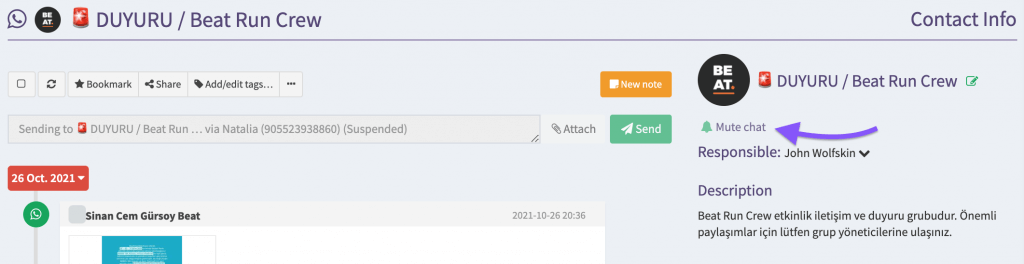
आप चैट की सूची से बहु-चयनित चैट को म्यूट कर सकते हैं।
एक साथ कई चैट को म्यूट करने के लिए:
- उन चैट का चयन करें जिन्हें आप म्यूट करना चाहते हैं
- सभी चैट के शीर्ष पर एक्शन पन्नेल में म्यूट दबाएं।
- चयनित चैट आपके लिए म्यूट हैं।
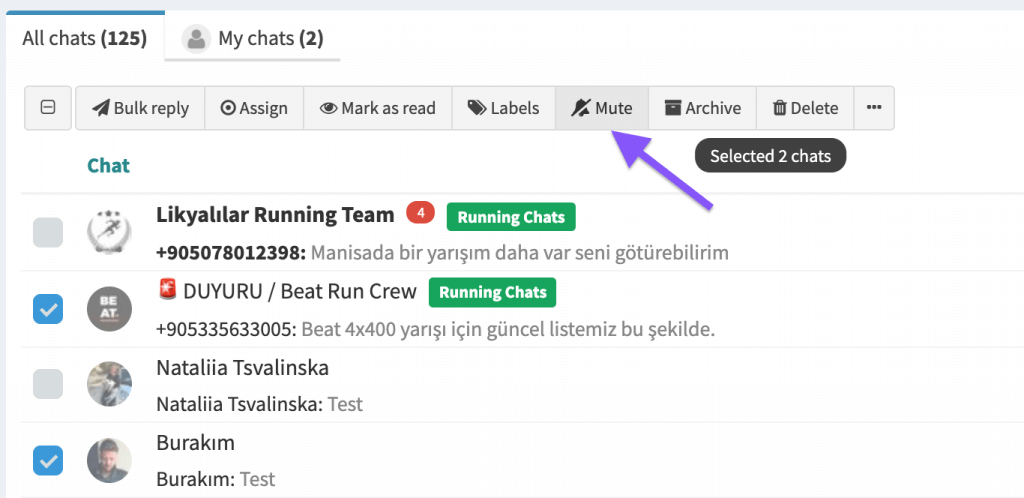
चैट को अनम्यूट करना
म्यूट चैट तब तक म्यूट की याद दिलाएगा जब तक आप उन्हें मैन्युअल रूप से अनम्यूट नहीं कर देते।
नोट: प्रत्येक विशिष्ट चैट को अलग से अनम्यूट किए जाने की उम्मीद है। आप किसी विशेष चैट के भीतर फ़्लोटिंग मेनू या संपर्क जानकारी का उपयोग करके उन्हें अनम्यूट कर सकते हैं। आप बहु-चयनित चैट को अनम्यूट नहीं कर सकते।
अपने डेस्कटॉप पर सूचनाएँ सक्षम करना
यदि आप नए संदेशों के लिए सूचनाएं सक्षम करना चाहते हैं, तो आप अपने डेस्कटॉप पर सूचनाएं सक्षम कर सकते हैं और अपने ग्राहकों के संपर्क में रह सकते हैं।
नीचे दिए गए लेख में अपने डेस्कटॉप पर सूचनाएं सक्षम करने का तरीका जानें:
अपने डेस्कटॉप पर WhatsApp सूचनाएँ सक्षम करें